Augstākās digitālās glezniecības prasmēm ir nepieciešamas ne tikai radošās spējas, bet arī instrumentu apguve, kas var maksimāli atklāt radošo potenciālu. Lasso atlases rīka izmantošana kopā ar otām var palīdzēt tev radīt precīzas formas un piešķirt tavai darbam dziļumu un tekstūru. Apskatīsim tehnikas, kas ļauj tev pacelt savas digitālās glezniecības prasmes jaunā līmenī.
Galvenās atziņas
- Lasso rīks kalpo ne tikai atlasei, bet arī formu definēšanai un malu apstrādei.
- Lasso un otu rīku kombinācija ļauj veidot sarežģītas struktūras un skaidras līnijas.
- Krāsu atlase no tava parauga uzlabo tavu darbu reālistiskumu un palielina vizuālo kvalitāti.
Sol pēc soļa rokasgrāmata
1. Sāc ar fotoparaugu
Lai izveidotu visaptverošu attēlu, sāc ar fotoparaugu. Šis paraugs jau piedāvā definētas krāsas, formas, gaismu un perspektīvu. Ar šiem pamata aspektiem tu vari efektīvi ienirt digitālās glezniecības pasaulē. Tu vari izmantot paraugu gan krāsas izvēlei, gan formu veidošanai.
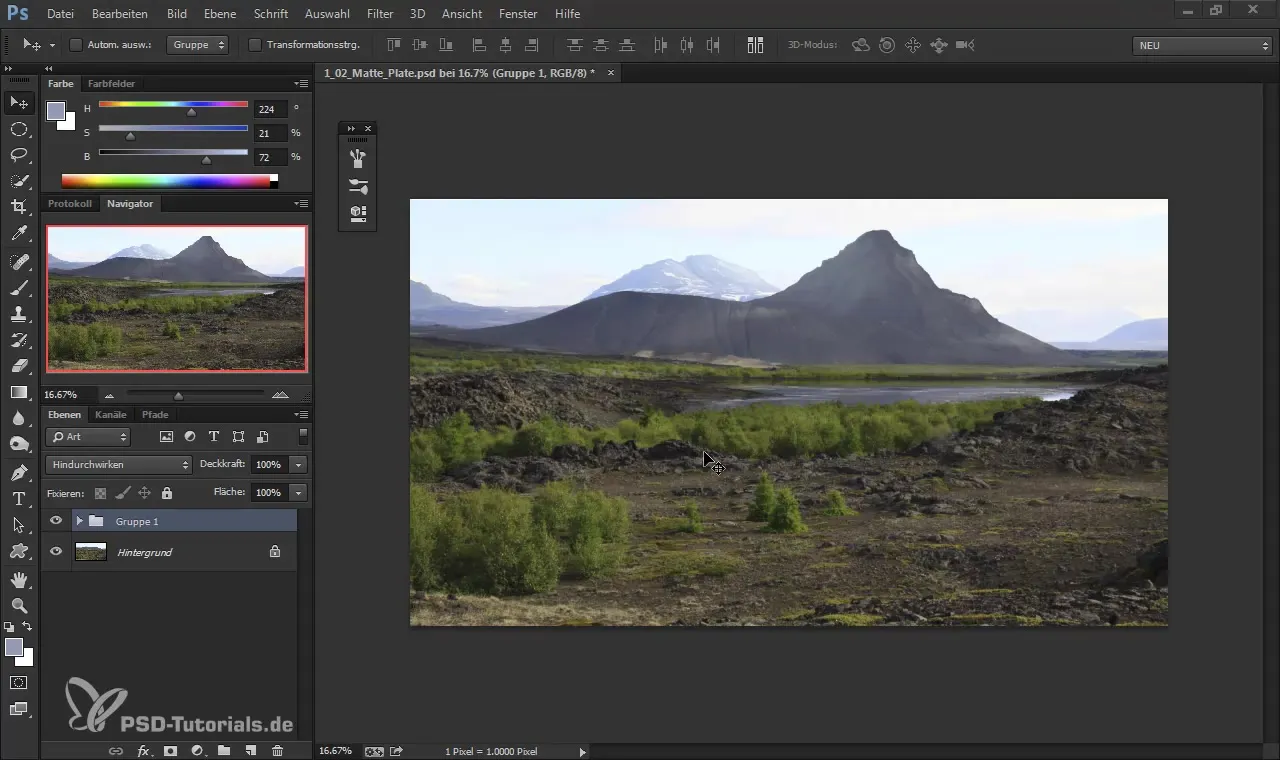
2. Izveido jaunu slāni
Izveido jaunu slāni savā grafikas programmā, lai nodrošinātu, ka vari veikt visus labojumus neatkarīgi no sava parauga. Darbs jaunā slānī ļauj veikt neierobežotus pielāgojumus, nesabojājot oriģinālo attēlu. Lai paslēptu iepriekšējo grupu, klikšķini uz attiecīgās ikonas.
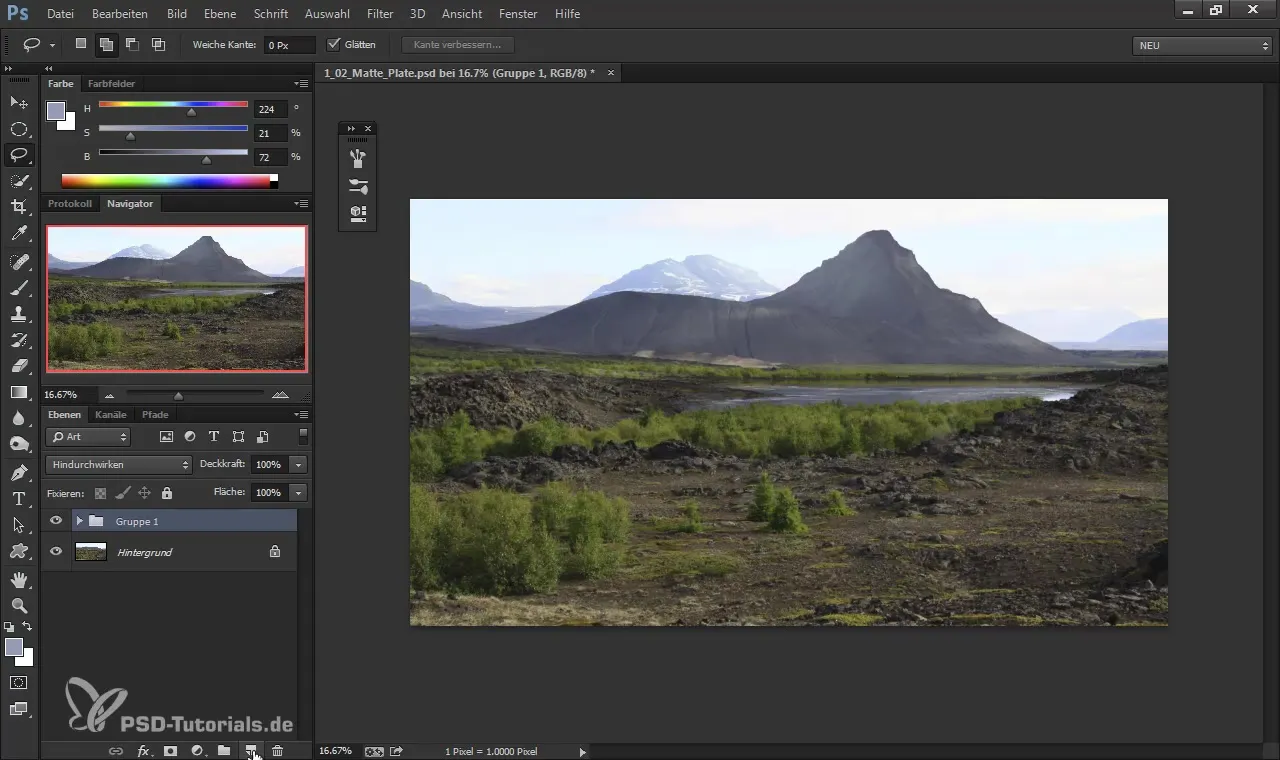
3. Izvēlies savu otu
Izvēlies savu otu, lai uzzīmētu pirmās formas. Tev ir iespēja noteikt otu galvas formu, izmantojot otu priekšrakstus, vai arī izvēlēties to tieši, noklikšķinot uz darba virsmas.
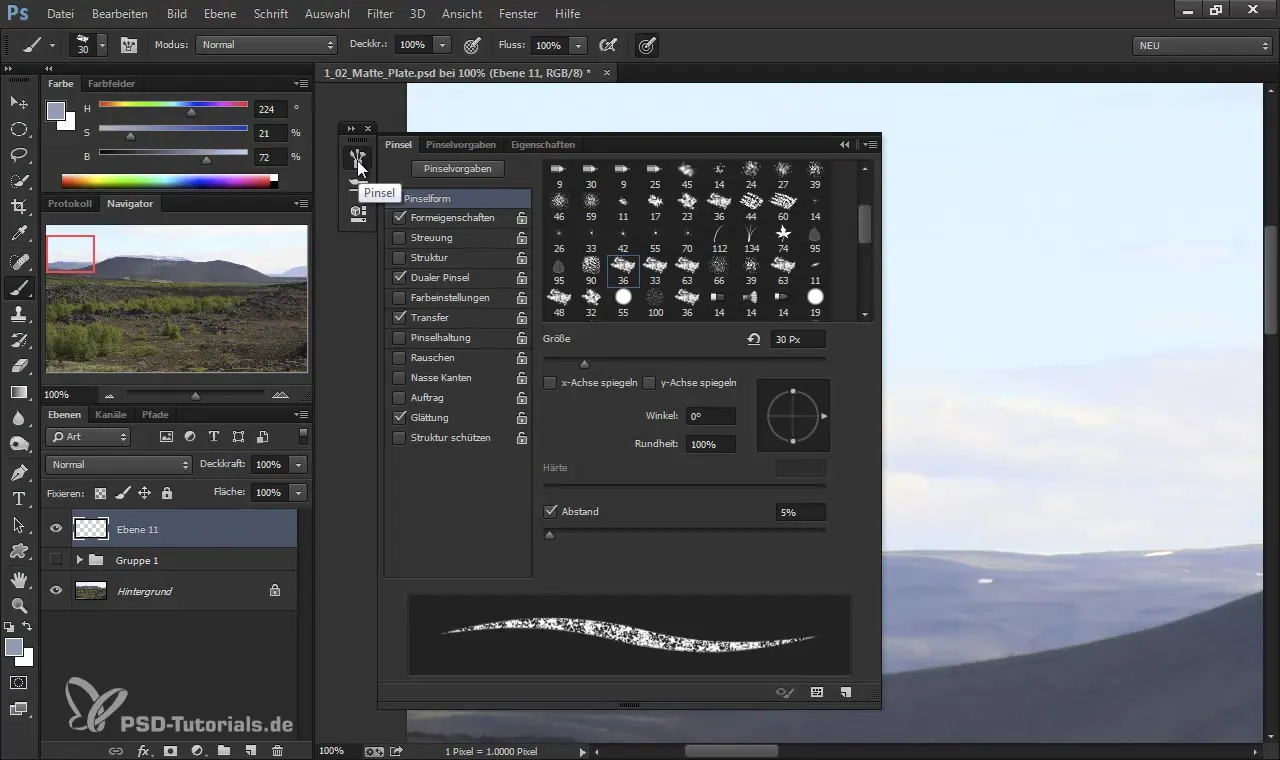
4. Veic krāsas izvēli
Izmanto Alt taustiņu, lai tieši no sava attēla uzņemtu krāsu. Alternatīvi tu vari manuāli pielāgot krāsu. Ir svarīgi, ka gleznodams tu regulāri ņem krāsas no sava attēla, lai izvairītos no vienmuļa izskata.
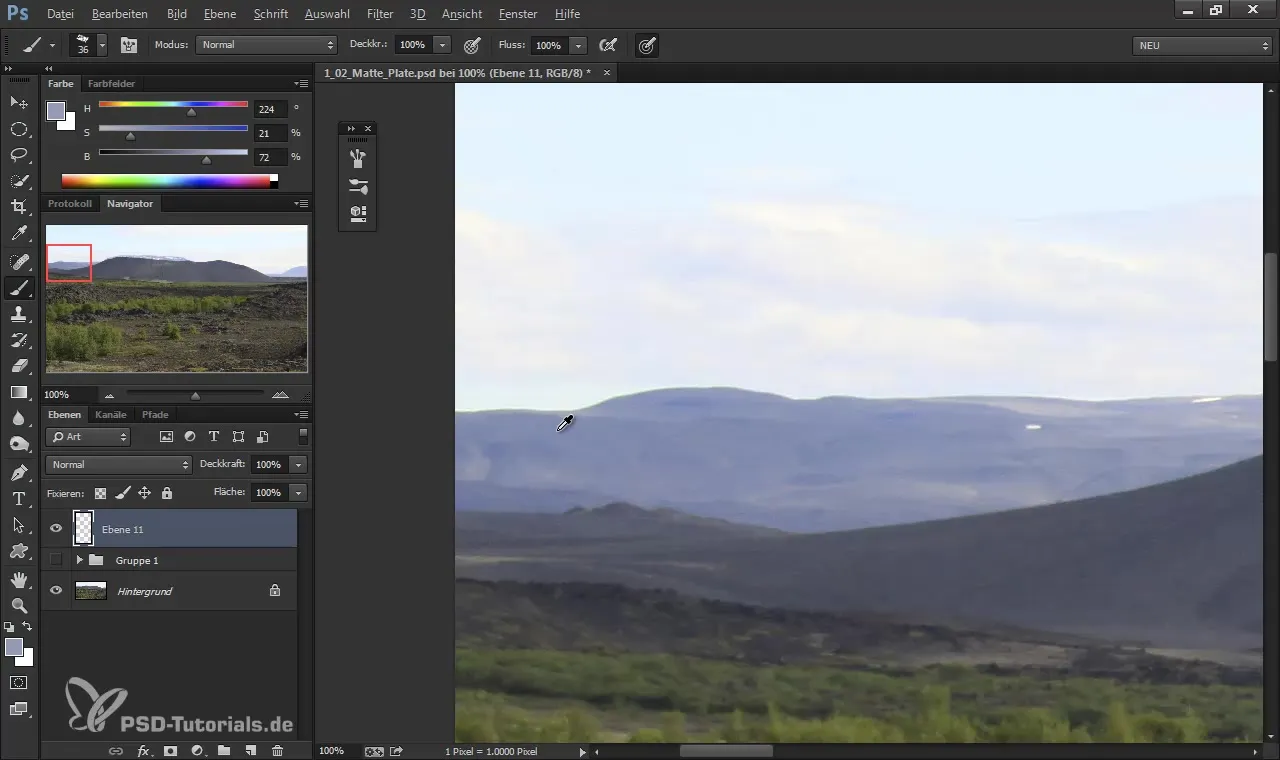
5. Strādā pie malām
Lai optimizētu savu formu malas, ķerieties pie lasso rīka (īsinājums: L). Izvēlies malu ap formu, kuru vēlies uzlabot. Ar Delete taustiņu vari dzēst nevēlamas zonas.
6. Ievadi krāsu spilgtuma atšķirības
Lai palielinātu tava darba dziļumu un dimensiju, pievērs uzmanību atšķirībām starp gaišām un tumšām krāsām. Ja sajauksi gaišākas un tumšākas toni vienā formā, tā izskatīsies dinamiskāka un dzīvīgāka.
7. Izveido struktūras
Kad esi apmierināts ar formām, sāc pievienot specifiskas struktūras. Izmanto otu spiedienu un dažādas otu formas. Eksperimentē ar horizontālām un diagonālām svītrām, lai radītu dažādas tekstūras.
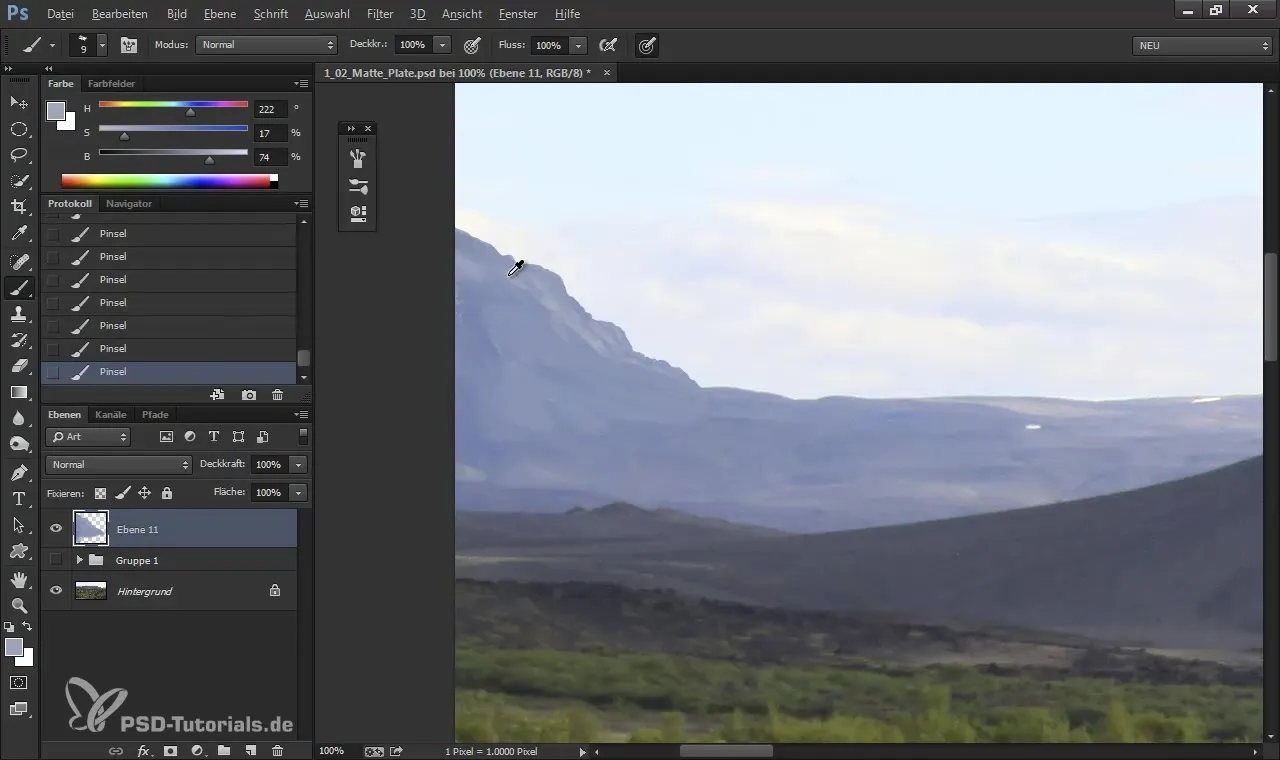
8. Apstrādā un izdari malām smalkus labojumus
Vispārīgs padoms – strādā vienmērīgi un pievērs uzmanību, lai tavu formu malas netiktu izplūdušas vai neprecīzas. Izmanto lasso rīku vēlreiz, lai smalkāk uzlabotu malas un dzēstu nevēlamas zonas.
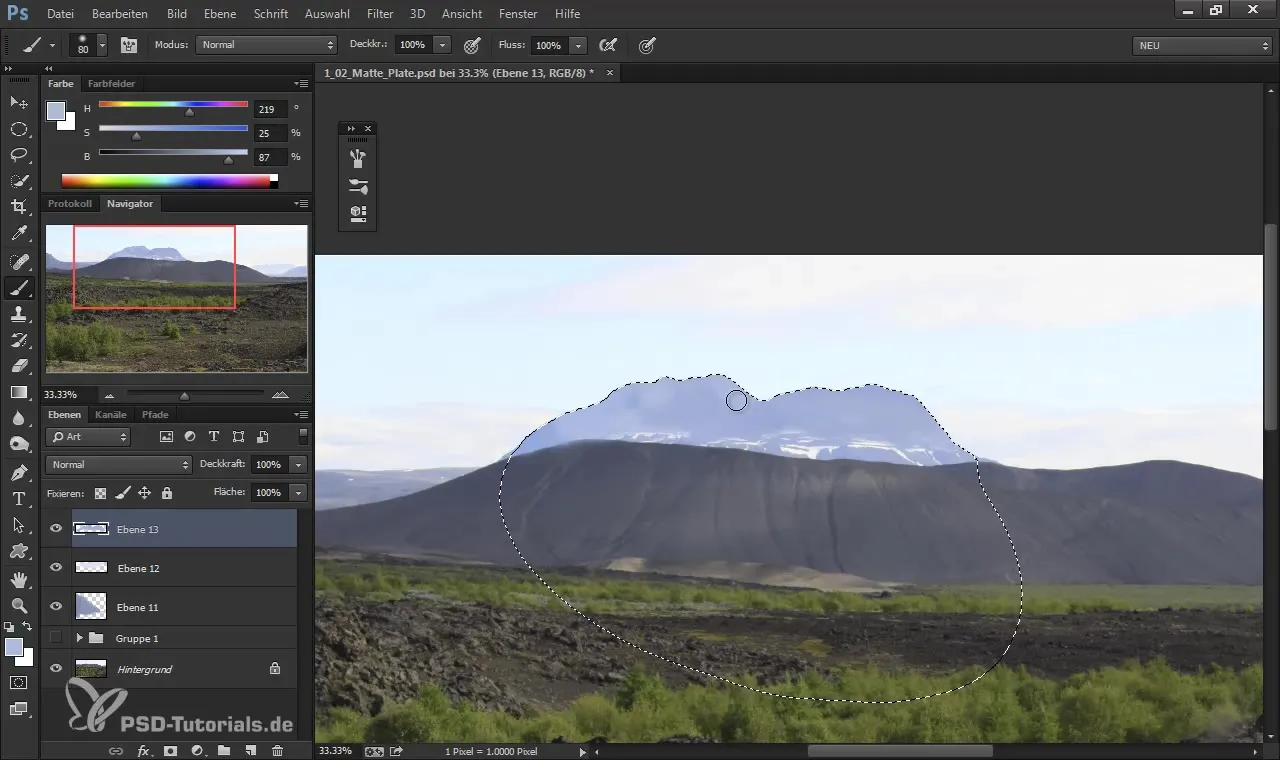
9. Ievieto sniega struktūras
Šim sniegotiem elementiem izmanto stūra otu. Lai radītu reālistisku sniega izskatu, pieskati, ka sniegs nav tīri balts, bet satur nelielus zilos un pelēkos toņus.
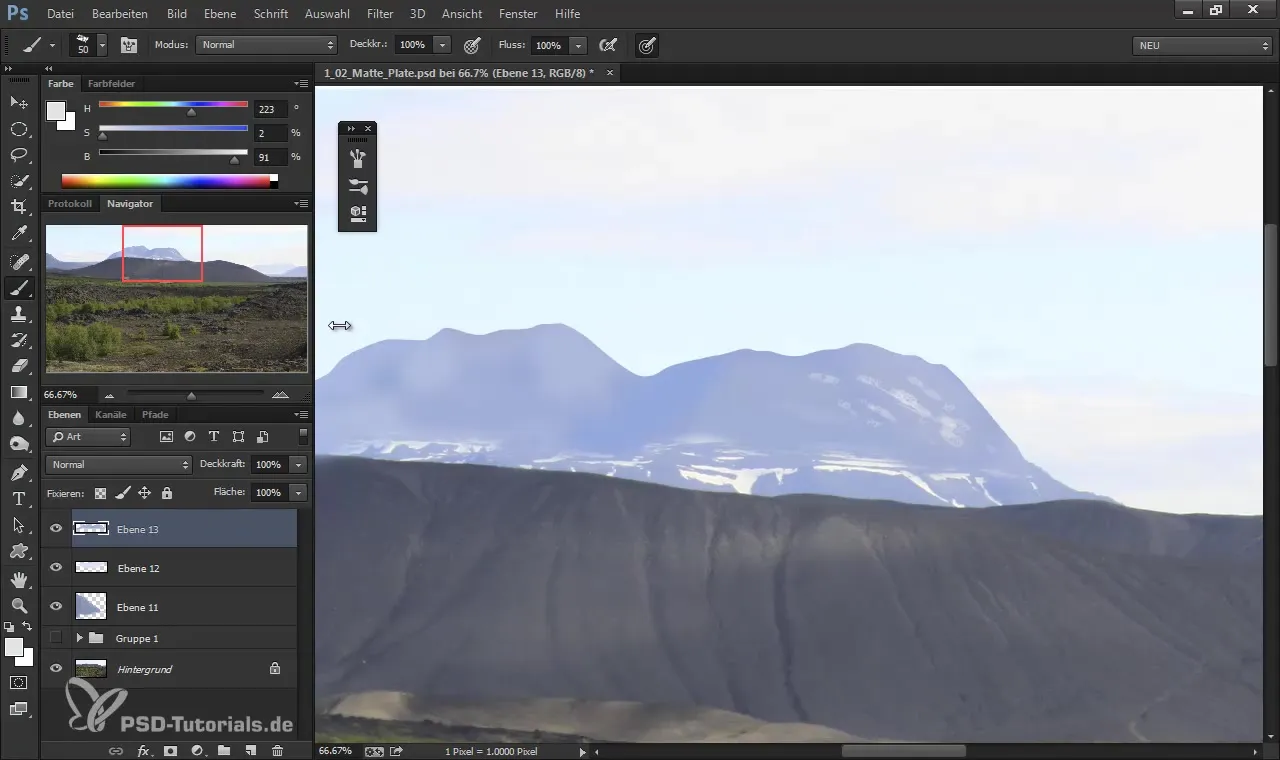
10. Krāsu harmoniska kombinācija
Eksperimentējiet ar dažādiem krāsu toņiem, lai jūsu struktūra izskatītos organiskāk. Spēlējies ar piesātinājumu un spilgtumu, lai izceltu gaismu un ēnas savā kompozīcijā.
11. Samazini slāni
Pēc tam, kad esi apmierināts ar savu darbu, vari apvienot savus slāņus (īsinājums: Ctrl + E). Tā tu izvairīsies no sava darba apgabala pārblīvējuma un iegūsi vairāk brīvības gleznošanā vienotā apgabalā.
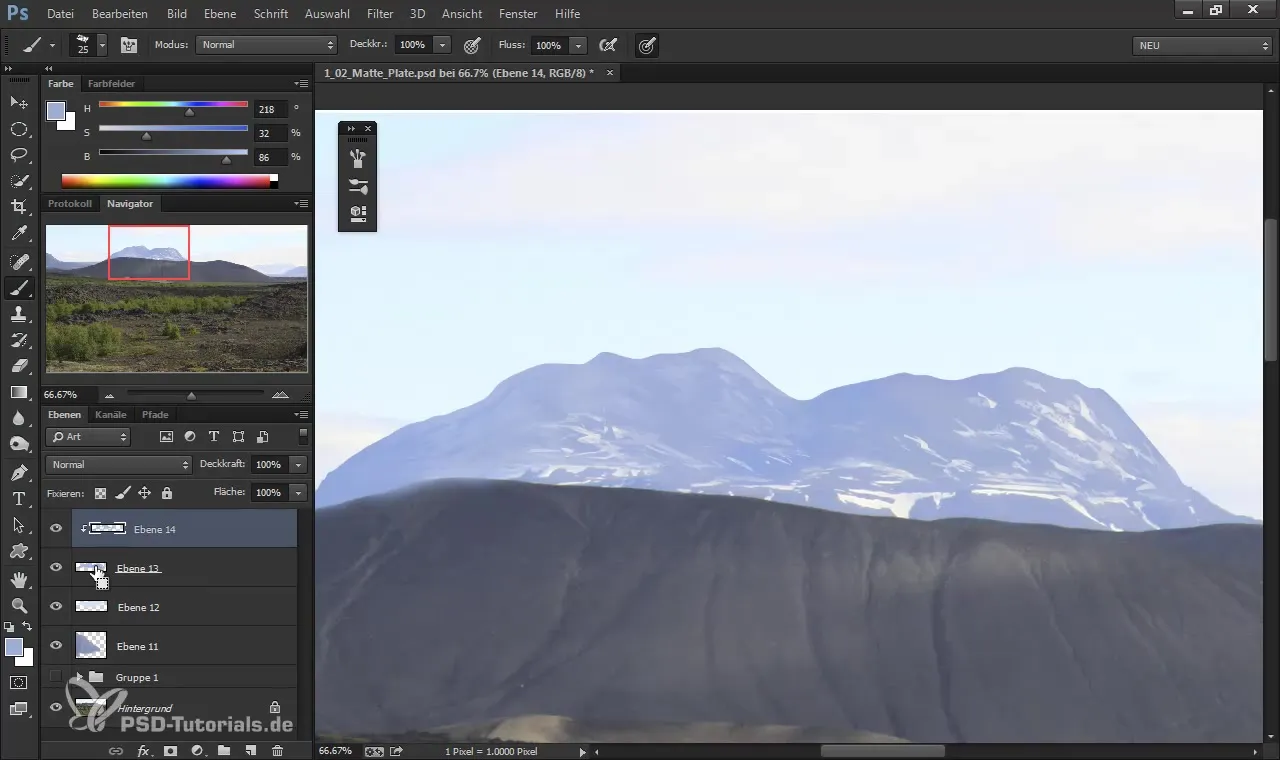
12. Pēdējie smalkumi un pielāgojumi
Visbeidzot, tu vari vēlreiz pievienot smalkākas detaļas un struktūras. Izmanto lasso rīku, lai precīzāk atlasītu un pārliecinātos, ka tavas malas ir labi definētas. Tādējādi tu sasniegsi profesionālu un tīru gala rezultātu.
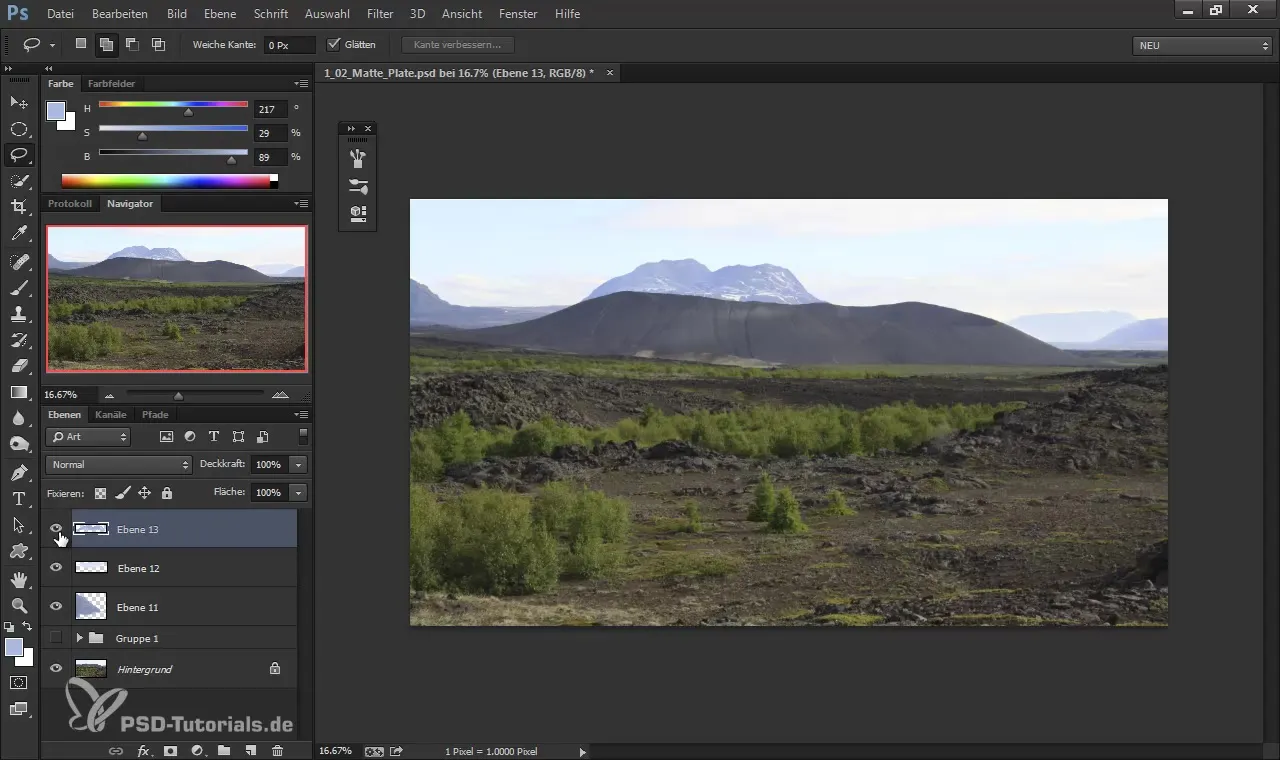
Kopsavilkums – Digitālā glezniecība: efektīvi apvieno lasso un otu rīkus
Lasso un otu rīku apvienošana ļauj tev gleznot precīzus un detaļām bagātus digitālus attēlus. Strādājot ar fotoparaugiem, precīzi izvēloties krāsas un pieņemot tekstūras, tava digitālā glezniecība tiks pacelta jaunā līmenī. Trenējies šajos soļos un tu ātri redzēsi progresu savās tehniskajās prasmēs.
Biežāk uzdotie jautājumi
Kā es varu strādāt ar lasso rīku?Lasso rīks ļauj tev veikt precīzas atlases, pārvietojoties gar formu malām un pēc tam tās apstrādājot vai dzēšot.
Vai varu izmantot vairākus slāņus?Jā, bet bieži ir labāk strādāt ar mazāku slāņu skaitu, lai būtu elastīgāks rediģēšanā.
Kā es izvēlos krāsas no attēla?Turiet nospiestu Alt taustiņu un noklikšķiniet uz krāsas, kuru vēlaties atlasīt, lai to izmantotu savā krāsu paletē.
Kāpēc man vajadzētu izmantot dažādus krāsu toņus?Kombinējot dažādus krāsu toņus un piesātinājumu, tu vari radīt reālistisku dziļumu un dimensijas savā darbā.
Kāds ir atšķirība starp otu un lasso rīkiem?Lasso rīks galvenokārt ir paredzēts precīzai atlasei, kamēr ar otu tu glezno formas un struktūras.


